Introduzione
In questo documento viene descritto come aggiornare Cisco Integrated Management Controller (CIMC) sui server UCS serie C con Cisco APIC.
Prerequisiti
Requisiti
Cisco raccomanda la conoscenza dei seguenti argomenti:
- Server Unified Computing System (UCS)
- Application Policy Infrastructure Controller (APIC)
Componenti usati
Le informazioni fornite in questo documento si basano sui server APIC in esecuzione sui server UCS serie C.
Le informazioni discusse in questo documento fanno riferimento a dispositivi usati in uno specifico ambiente di emulazione. Su tutti i dispositivi menzionati nel documento la configurazione è stata ripristinata ai valori predefiniti. Se la rete è operativa, valutare attentamente eventuali conseguenze derivanti dall'uso dei comandi.
Prima dell'aggiornamento
Poiché l'aggiornamento della versione software di ACI Fabric può determinare nuovi requisiti per la versione CIMC in esecuzione sul fabric, si consiglia sempre di controllare le note sulla versione del software APIC per conoscere l'elenco delle versioni software CIMC supportate per una release APIC specifica.
1. Controllare le note sulla versione di APIC e verificare a quale immagine software CIMC è necessario eseguire l'aggiornamento. Collegamento alle note sulla versione di APIC.
2. Ottenere l'immagine del software dal sito Cisco.com.
3. Confermare che il checksum MD5 dell'immagine corrisponda a quello pubblicato sul sito Cisco.com.
4. Il tempo necessario per il processo di aggiornamento di una versione CIMC varia in base alla velocità del collegamento tra il computer locale e lo chassis UCS-C e l'immagine software di origine/destinazione e altre versioni componenti interne.
5. L'aggiornamento CIMC non influisce sulla rete di produzione in quanto gli APIC non si trovano nel percorso dati del traffico.
6. Quando si aggiorna la versione CIMC, può anche richiedere modifiche al browser Internet e alla versione del software Java per eseguire la macchina virtuale basata su kernel (vKVM).
Per aggiornare il CIMC APIC è possibile usare anche l'utility Cisco Host Upgrade Utility Based on Guide.
Server APIC in esecuzione su server UCS serie C. Cisco UCS 220 M5, Cisco UCS 220 M4 (appliance di seconda generazione APIC-SERVER-M2 e APIC-SERVER-L2) o Cisco UCS 220 M3 (appliance di prima generazione APIC-SERVER-M1 e APIC-SERVER-L1), con una differenza secondaria rispetto ai server prodotti con un'immagine protetta con TPM (Trusted Platform Module), certificati e ID prodotto (PID) APIC.
| Piattaforma APIC |
Piattaforma UCS corrispondente |
Descrizione |
| APIC-SERVER-M1 |
UCS-C220-M3 |
Cluster di tre controller Cisco APIC di prima generazione con CPU di medie dimensioni, dischi rigidi e configurazioni di memoria per un massimo di 1000 porte periferiche. |
| APIC-SERVER-M2 |
UCS-C220-M4 |
Cluster di tre controller Cisco APIC di seconda generazione con CPU di medie dimensioni, dischi rigidi e configurazioni di memoria per un massimo di 1000 porte periferiche. |
| APIC-SERVER-M3 |
UCS C220 M5 |
Cluster di tre controller Cisco APIC di seconda generazione con CPU di medie dimensioni, dischi rigidi e configurazioni di memoria per un massimo di 1000 porte periferiche. |
| APIC-SERVER-L1 |
UCS-C220-M3 |
Cluster di tre controller Cisco APIC di prima generazione con configurazioni di CPU, disco rigido e memoria di grandi dimensioni per oltre 1000 porte periferiche. |
| APIC-SERVER-L2 |
UCS-C220-M4 |
Cluster di tre controller Cisco APIC di seconda generazione con configurazioni di CPU, disco rigido e memoria di grandi dimensioni per oltre 1000 porte periferiche. |
| APIC-SERVER-L3 |
UCS C220 M5 |
Cisco APIC con CPU, disco rigido e configurazioni di memoria di grandi dimensioni (più di 1200 porte periferiche). |
Procedura
Passaggio 1. Determinate innanzitutto il modello APIC.
È possibile verificare questa condizione nella GUI CIMC per verificare il PID visualizzato in Server> Riepilogo.
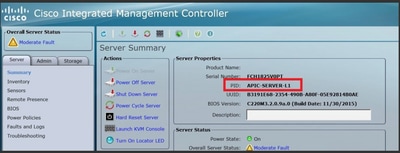
Passaggio 2. Download Software
Dalla pagina Download Software di Cisco, selezionare Select a Product > Downloads > Home Server - Unified Computing > UCS serie C Rack-Mount Standalone Server Software > Choose UCS 220 M3/M4/M5 based on the generation of APIC > Unified Computing System (UCS) Server Firmware.
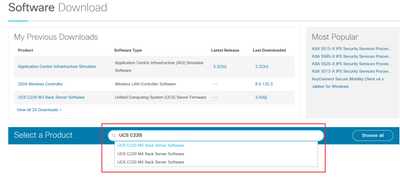
Nota: consultare la guida alla versione e alla versione software CIMC consigliata per scaricare la versione firmware CIMC consigliata per la versione software ACI in uso.
Utilizzare solo il firmware consigliato da CIMC APIC anziché quello più recente o consigliato per il modello UCS specifico.
Passaggio 3. Avviare la console KVM dalla GUI CIMC.
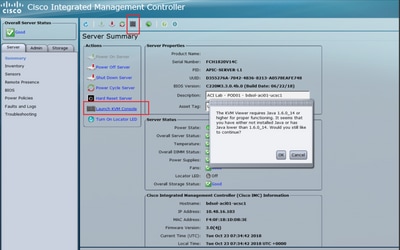
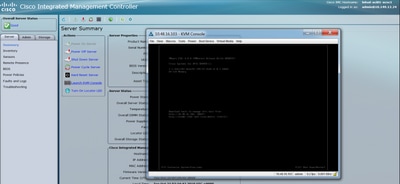

Nota: se si verificano problemi durante l'apertura della console KVM, in genere si tratta di un problema della versione JAVA in uso. Per informazioni sulle diverse soluzioni disponibili, leggere le Note sulla versione CIMC in uso.
Passaggio 4. Per attivare il dispositivo virtuale, selezionare Virtual Media > Activate Virtual Devices (Supporto virtuale > Attiva dispositivi virtuali), come mostrato nell'immagine.
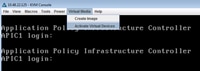
Passaggio 5. Per mappare l'immagine ISO scaricata come CD/DVD, selezionare Virtual Media > Map CD/DVD (Supporto virtuale > Mappa CD/DVD) come mostrato nell'immagine.
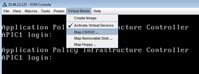
Passaggio 6. Sfogliare l'immagine ISO dal computer locale e quindi fare clic su Mapping dispositivo come mostrato nell'immagine.
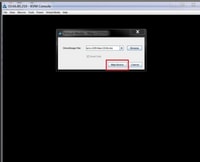
Passaggio 7. Per riavviare, selezionare Alimentazione > Ripristina sistema (avvio a caldo) come mostrato nell'immagine.
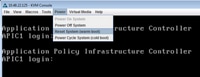
Passaggio 8. Per accedere al menu di avvio, premere F6 dopo il riavvio del sistema, come mostrato nell'immagine.
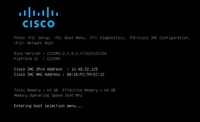
Passaggio 9. Inserire la password impostata dall'utente o utilizzare la password predefinita, ovvero password.
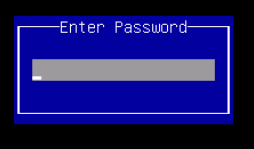
Nota: prima di eseguire questa procedura, è necessario impostare una password di amministratore del BIOS. Per impostare questa password, premere il tasto F2 quando richiesto durante l'avvio del sistema per accedere all'utility BIOS Setup. Passare quindi a Protezione > Imposta password amministratore e immettere la nuova password due volte, come richiesto.
Passaggio 10. Scegliere il dispositivo di avvio vKVM mapped vDVD1.22 come mostrato nell'immagine.
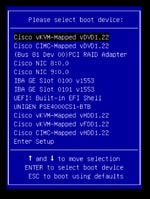
Passaggio 11. A questo punto, Cisco UCS Host Upgrade Utility viene avviato come mostrato nell'immagine.

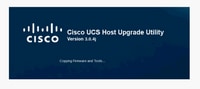
Passaggio 12. Leggere il Contratto di Licenza e fare clic su Accetto come illustrato nell'immagine.
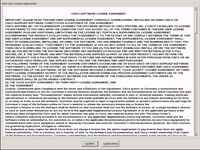
Passaggio 13. Per aggiornare tutti i componenti, fare clic su Aggiorna tutto per aggiornare la versione corrente alla versione aggiornata.

Nota: durante l'aggiornamento, APIC può mostrare disconnessioni.
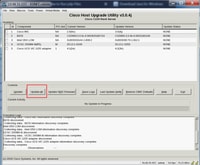
Passaggio 14. Non abilitare l'avvio protetto di Cisco IMC.
Viene visualizzata una schermata di popup per abilitare Cisco IMC Secure Boot. Selezionare NO, altrimenti fare riferimento alla sezione Introduction to Cisco IMC Secure Boot in Cisco UCS C-Series Servers Integrated Management Controller GUI Configuration Guide, release 4.0.
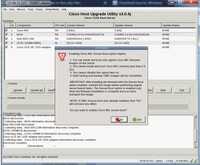

Passaggio 15. HUU aggiorna ogni singolo componente. Al termine, l'unità viene riavviata e si può accedere allo chassis utilizzando la GUI e la CLI.
Quando il server viene riavviato, l'interfaccia utente di CIMC viene esclusa. È necessario accedere nuovamente a CIMC e verificare che l'aggiornamento sia stato completato correttamente. A tale scopo, è possibile eseguire la verifica tramite la GUI oppure avviare l'utility di aggiornamento dell'host CIMC e selezionare Verifica ultimo aggiornamento per verificare che tutti i componenti abbiano completato l'aggiornamento.

Passaggio 16. Per verificare se l'aggiornamento di questa versione è riuscito, accedere alla GUI di CIMC e selezionare Admin > Firmware Management (Amministrazione > Gestione firmware), quindi controllare il firmware Cisco IMC come mostrato nell'immagine.
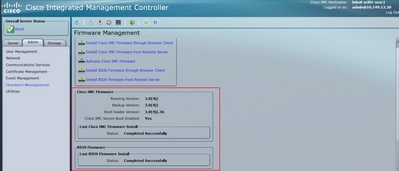
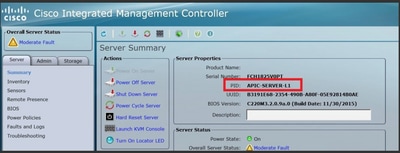
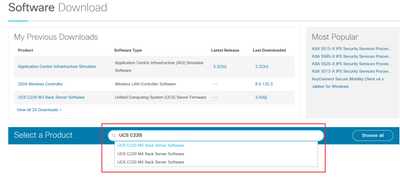
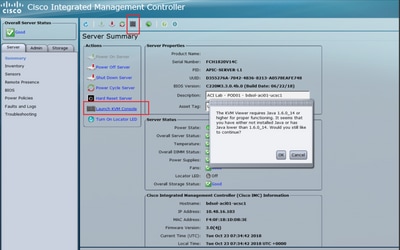
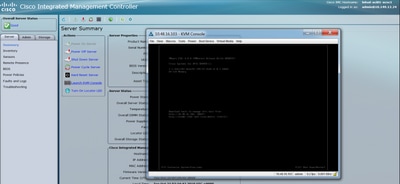

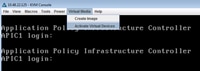
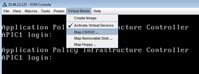
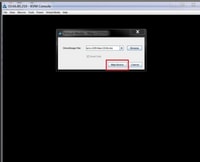
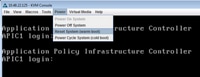
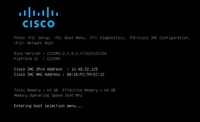
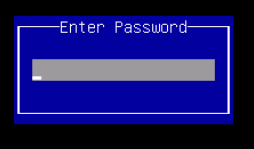
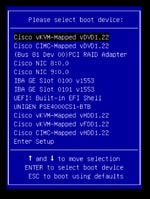

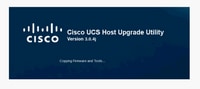
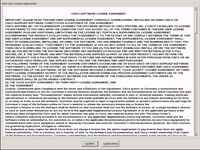
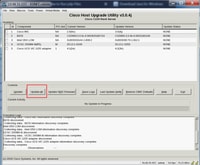
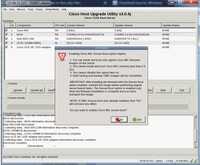


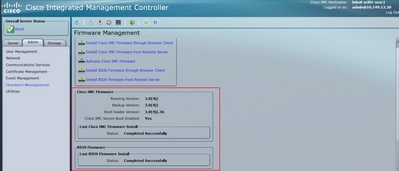
 Feedback
Feedback